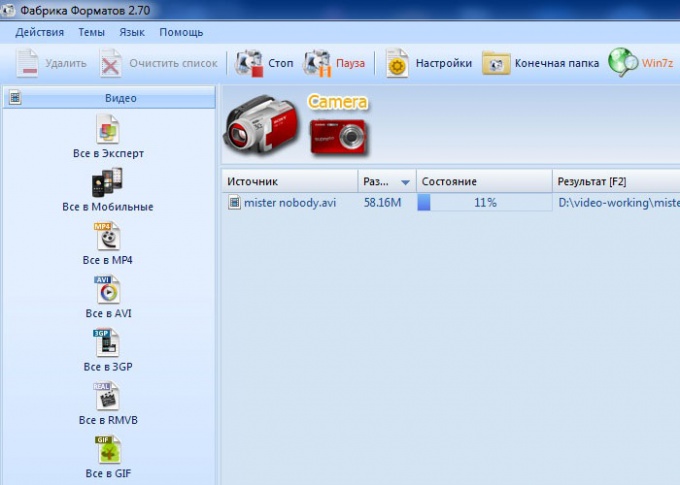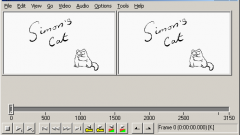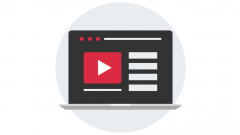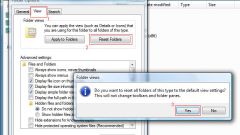Вам понадобится
- - Русифицированная версия Format Factory 2.70
Инструкция
1
Запустите программу и добавьте в нее необходимые файлы. Это можно сделать как минимум двумя способами.
2
Первый – щелкните кнопку «Видео» и в появившемся меню из списка форматов выберите тот, на который вы хотите поменять формат вашего видео. Все варианты могут быть не видны, поэтому разверните окно программы шире или воспользуйтесь стрелочками, которые находятся в правой части меню. В появившемся меню кликните на «Файл», выберите видео, нажмите «Открыть», а затем «ОК».
3
Второй – просто перетяните видеофайл из окна проводника в рабочую область программы. В появившемся окне выберите необходимый формат и нажмите «ОК».
4
После того как файл добавлен в программу, можно приступить к настройкам конвертации. Сделайте двойной клик по строке файла в рабочей области. В появившемся окне вы можете менять как видео- (разрешение файла, кодек, количество кадров, соотношение сторон), так и аудио настройки (кодек, частота, битрейт, канал, громкость, а также наличие или отсутствие звука). Обратите внимание на панель, дающую доступ к выпадающему меню. В нем уже существует достаточно шаблонов для будущего файла, и какой-нибудь из них вас, возможно, заинтересует. Разобравшись с настройками, нажмите «ОК».
5
Чтобы сохранить результат нажмите пункт меню «Действия» > «Настройки» и в поле «Конечная папка» укажите необходимую директорию. Кликните «Применить» и «ОК», чтобы изменения вступили в силу.
6
Нажмите кнопку «Старт», чтобы начать конвертацию. В столбце «Состояние» вы можете наблюдать процесс выполнения конвертации. Если он займет много времени, можно поставить галочку возле пункта «После конвертации выключить ПК», который находится в правой нижней части программы.
7
После завершения конвертации в столбце «Состояние» появится надпись «Выполнено». Отправляйтесь в соответствующую директорию и убедитесь в этом самостоятельно. Это можно сделать, кликнув правой кнопкой мыши по строке файла и выбрав в выпавшем меню «Открыть конечную папку».
Видео по теме